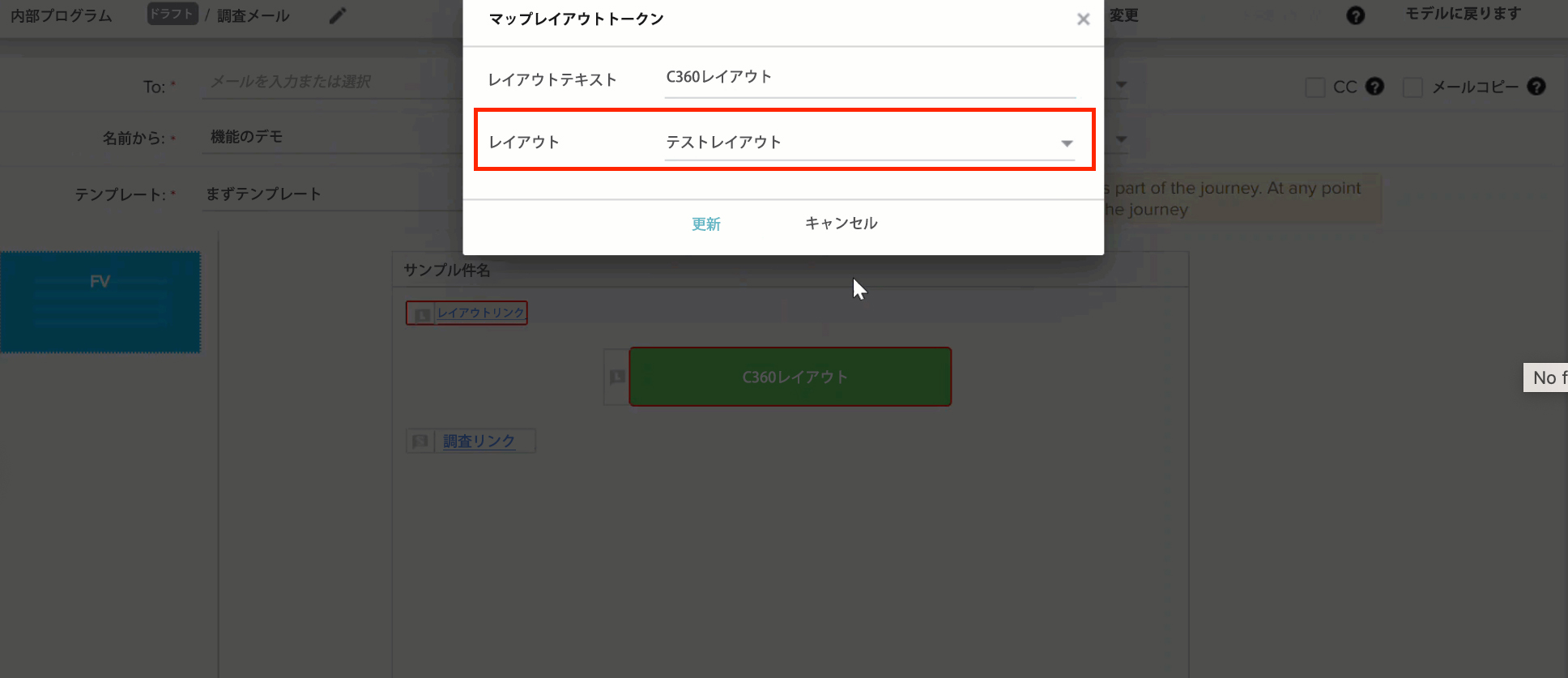プログラムを介して共有360レイアウトを送信
重要 - 画像/情報は四半期ごとのリリースで更新されます!
四半期ごとのリリースにて、最新の機能・情報を反映し、画像を含めた情報は更新されます。
この記事では、プログラムを使用して連絡先と360のレイアウトを共有する方法について説明します。
概要
プログラムの電子メールは、内部ユーザーとしてロードされた連絡先と共に共有C360レイアウトを送信できます。C360レイアウトのユーザーとリンクを共有することができます。メールテンプレートにリンクまたはボタンを追加し、プログラムを使用して参加者に送信できます。
この機能を使用するには、ユーザーは最初に360レイアウトページで連絡先と共有するC360レイアウトのタイプを設定する必要があります。
360 ビューを設定するには:
- [管理] > [360 レイアウト]ページに移動します。
- [+LAYOUT] をクリックします。[新しいC 360外部レイアウト] 画面が表示されます。
- [名前] フィールドと [説明] フィールドに必要な情報を入力します。
- [ドメインを選択] ドロップダウンリストで、このレイアウトが属するドメインを選択します。
- [保存] をクリックし、 [編集] アイコンをクリックします。
- [セクションの設定] セクションで、表示する必要なセクションをドラッグアンドドロップします。
- [設定の共有] セクションで、必要なオプションを選択します。
- 保存をクリックします。
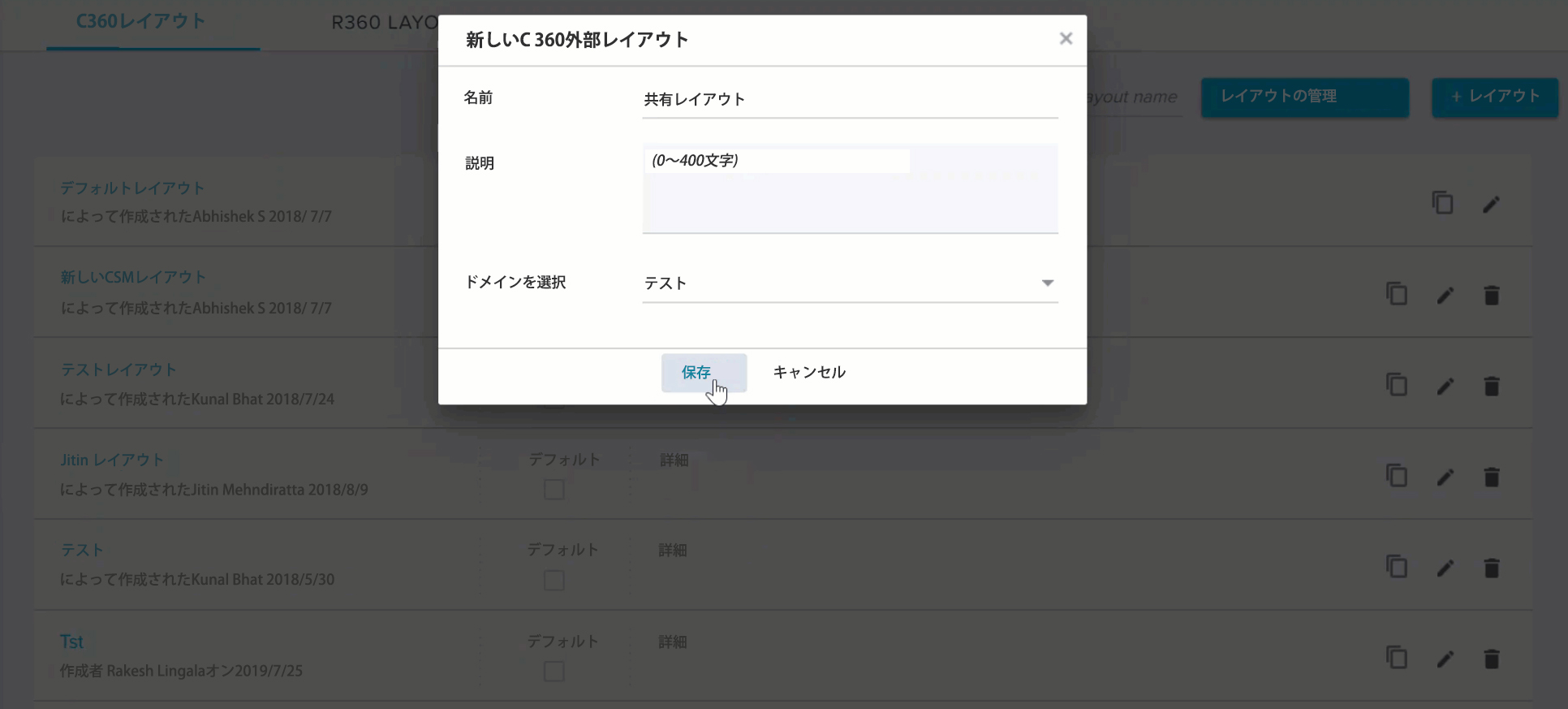
レイアウトを正常に作成した後、ユーザーは連絡先に送信するプログラムにこのレイアウトを追加できます。
プログラムに共有C360レイアウトを追加するには、次の手順を実行します。
- メールテンプレートビルダーでリンクまたはボタンを選択します。
- オプションごとに表示テキストを選択し、リンク追跡を有効にするチェックボックスを選択できます。

- ジャーニーオーケストレーター > プログラムページに移動します。
- プログラムを作成または編集します。
- プログラムモデルで、電子メールステップを編集します。
- C360リンクまたはボタンを含む電子メールテンプレートを選択します。
- プレビュー内のリンクまたはボタンをクリックします。[マップレイアウトトークン] ダイアログが表示されます。
- リストからレイアウトを選択し、 [更新] をクリックします。このダイアログには、Gainsight Orgで使用可能なすべての共有C 360レイアウトが一覧表示されます。
- [保存] をクリックし、必要に応じてプログラムをスケジュールします。